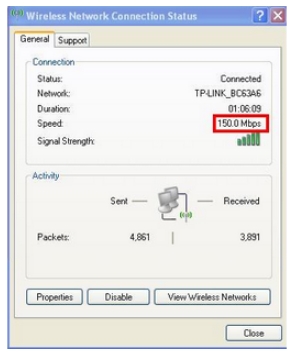最近、ZyXELルーターでWi-Fi経由で接続されているデバイスのリストを表示する方法を説明した記事を書きました。この記事では、D-LinkルーターでWi-Fiに接続されているすべてのデバイスについて説明します。この記事で構成したD-linkDIR-615モデルの例を使用して示します。 「誰が私のwi-fiに接続しているかを確認する方法」のような検索で書いた場合、何が何で、なぜそれが必要なのかを説明する必要はほとんどありません。しかし、主題に属していない人のために、私は簡単にすべてを簡単に説明します。
ここにルーター(この場合はD-Link)があります。 Wi-Fiを配布します。あなたのネットワークはおそらくパスワードの下にあり、あなた以外の誰もそれに接続しません。しかし、ある時点で、「誰かが私のネットワークをハッキングして接続した場合はどうなりますか?」という質問があります。ワイヤレスネットワークに接続されているデバイスのリストが必要になる理由は他にもあるかもしれませんが、ほとんどの場合、次のようになります。
接続されているデバイスについて確認できること:
- Macアドレス
- デバイス名(コンピューター名)
- 割り当てられたIPアドレス
- 接続時間
- 送受信されたバイト数。
ルーターの設定で、目的のデバイスを直接無効にすることができます。目的のデバイスをブロックすることもできますが、これについては次の記事で説明します。
D-LinkでWi-Fi経由で接続されているデバイスのリストを参照してください
D-Linkの設定に入ります。これは非常に簡単です。ブラウザにアドレスを入力します 192.168.0.1 ユーザー名とパスワードを指定します。デフォルトはadminとadminです。それらを変更した場合は、自分のものを示してください。 D-Linkで設定を入力する方法の詳細な記事を見ることができます。
Wi-Fi経由で接続されているすべてのデバイスを表示するには、D-Linkルーター設定に特別なページがあります。タブに移動します Wi-Fi - Wi-Fiクライアントリスト.
現在接続されているすべてのデバイスのリストが表示されます。

リストを更新するには、ボタンをクリックします 更新..。デバイス名がリストに表示されないのは残念です。ただし、この情報はDHCPページに表示されます。この情報を表示するには、タブに移動します 状態 - DHCP..。ただし、ネットワークケーブルを介して接続されているデバイスも表示されます。

設定には別のページがあり、接続されたデバイスを含め、ほぼすべてのルーターに関する情報が非常にクールな方法で表示されます。 [設定]タブに移動するだけです モニタリング.

接続されているすべてのデバイス、インターネット接続、Wi-Fiネットワークのセットアップ、ファイアウォールのステータスなどに関する詳細情報が表示されます。
目的のデバイスをルーターから強制的に切断するには、タブでWi-Fi - Wi-Fiクライアントリスト 目的のデバイスを選択し(MACアドレスでナビゲートするか、[DHCP]タブの名前でMACアドレスを確認する必要があります)、ボタンをクリックするだけです。 切断する.

それで全部です。奇妙なデバイスを見つけた場合は、Wi-Fiのパスワードを変更して、ルーターを再起動することをお勧めします。その後、すべてのデバイスが切断され、新しいパスワードでのみ接続し直すことができるようになります。